Ovládač webovej kamery umožňuje vášmu počítaču komunikovať s fotoaparátom, ktorý používate. Ak ovládač nie je vo vašom počítači správne nainštalovaný alebo sa nejako poškodí, je pravdepodobné, že webová kamera zlyhá. Je preto nevyhnutné, aby ste mali neustále k dispozícii najnovší správny ovládač.
Tu sú 2 jednoduché a bezpečné spôsoby, ako získať správny ovládač pre vašu webovú kameru.
- Možnosť 1 - Aktualizácia ovládača pomocou Správcu zariadení
- Možnosť 2 - Aktualizácia ovládača jedným kliknutím (odporúčané)
Možnosť 1 - Aktualizácia ovládača pomocou Správcu zariadení
Ovládač zariadenia môžete aktualizovať pomocou Správcu zariadení. Správca zariadení je nástroj, ktorý zobrazuje všetok hardvér pripojený k vášmu počítaču.
Tu je postup, ako aktualizovať ovládač webovej kamery pomocou tohto nástroja:
1) Na klávesnici stlačte kláves Kľúč s logom Windows .
2) Typ správca zariadení , potom vyberte Správca zariadení .

3) Dvojité kliknutie Zobrazovacie zariadenia .
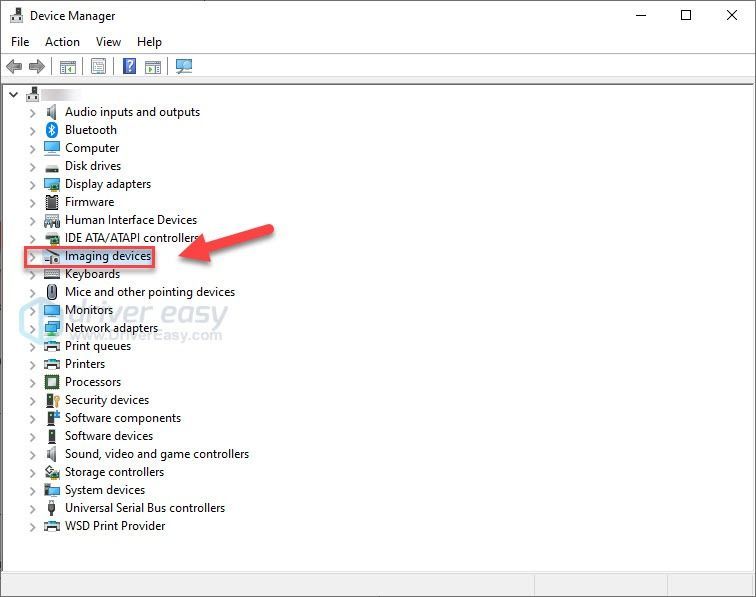
4) Pravým tlačidlom myši kliknite na webovú kameru a potom kliknite na ikonu Aktualizujte ovládač .
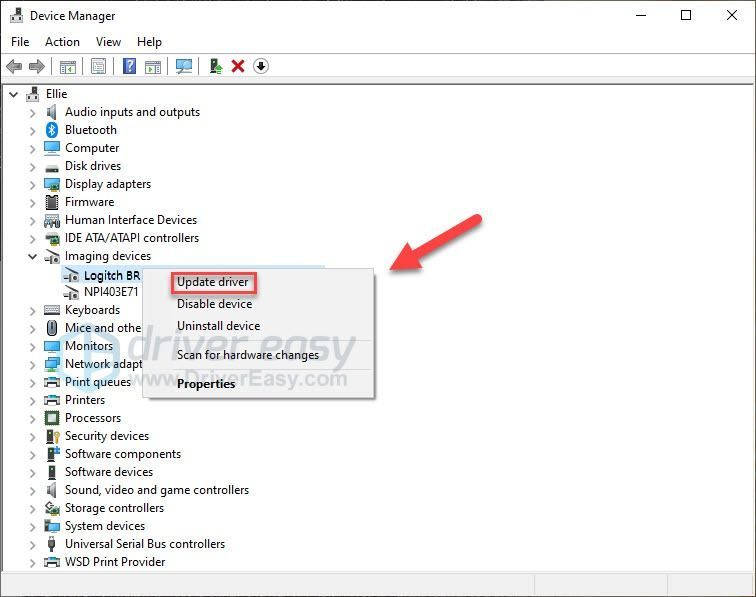
5) Vyberte Automaticky vyhľadajte aktualizovaný softvér ovládača .
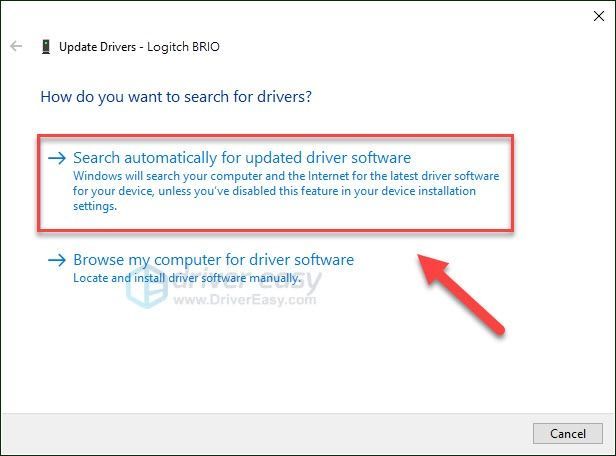
Počkajte na dokončenie tohto procesu. Ak Správca zariadení nemôže nájsť pre vás najnovší ovládač, skúste ho aktualizovať pomocou programu Driver Easy.
Možnosť 2 - Aktualizácia tvoj vodič jedným kliknutím
Ak nemáte čas, trpezlivosť alebo počítačové znalosti na manuálnu aktualizáciu ovládača webovej kamery, môžete to urobiť automaticky pomocou aplikácie Driver easy .
Driver Easy automaticky rozpozná váš systém a nájde preň správne ovládače. Nemusíte presne vedieť, v akom systéme je váš počítač spustený, nemusíte riskovať stiahnutie a inštaláciu nesprávneho ovládača a nemusíte sa báť, že pri inštalácii urobíte chybu.
Ovládače môžete aktualizovať automaticky pomocou verzie Driver Easy ZDARMA alebo Pro. Ale s verziou Pro to trvá len 2 kliknutia:
1) Stiahnuť ▼ a nainštalujte Driver Easy.
2) Spustite Driver Easy a kliknite na ikonu Skenovanie teraz tlačidlo. Driver Easy potom prehľadá váš počítač a zistí prípadné problémové ovládače.
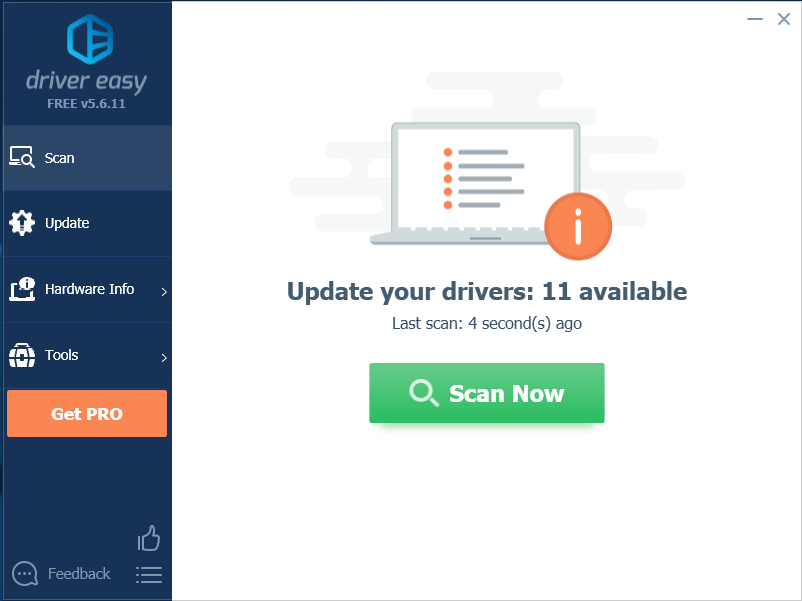
3) Kliknite Aktualizácia vedľa ovládača webovej kamery, ktorý chcete aktualizovať, môžete stiahnutý ovládač nainštalovať manuálne.
Alebo kliknite Aktualizovať všetko na automatické stiahnutie a inštaláciu správnej verzie všetko ovládače, ktoré vo vašom systéme chýbajú alebo sú zastarané (vyžaduje sa Pro verzia - výzva na aktualizáciu sa zobrazí po kliknutí na položku Aktualizovať všetko).
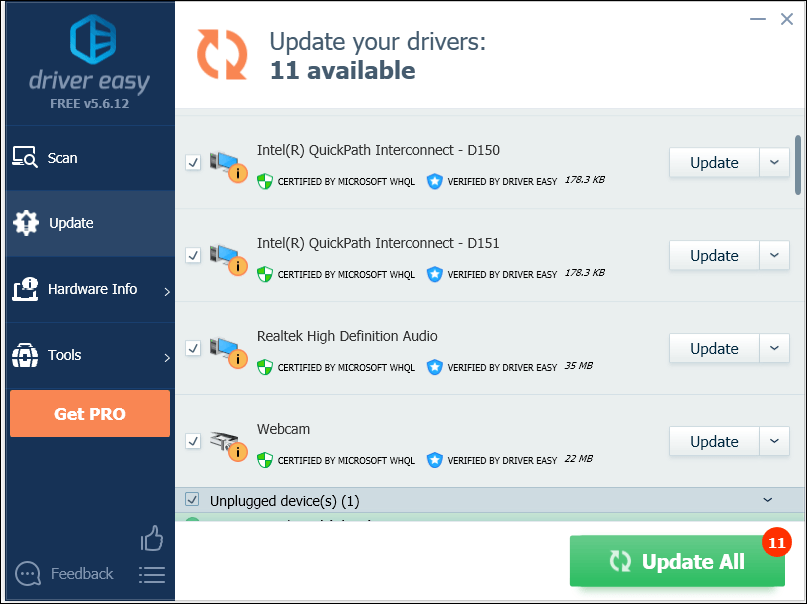
Ak potrebujete pomoc, kontaktujte Tím podpory Driver Easy o support@drivereasy.com .
Dúfajme, že tento článok pomohol! Ak máte akékoľvek otázky alebo návrhy, neváhajte zanechať komentár nižšie.
![[VYRIEŠENÉ] Čierna obrazovka Fortnite v systéme Windows](https://letmeknow.ch/img/knowledge-base/97/fortnite-black-screen-windows.jpg)



![[VYRIEŠENÉ] Gameloop padá v systéme Windows 10](https://letmeknow.ch/img/knowledge/39/gameloop-crashing-windows-10.png)

